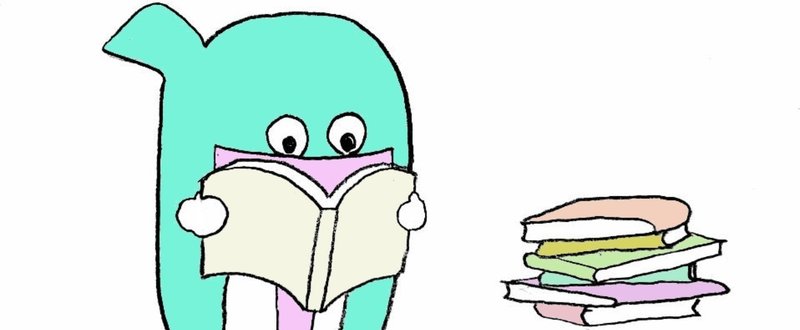
note「マガジンを作る」
非公式キャラクター
noteを学ぶ
『マナービくん』です。
よろしくお願いします。
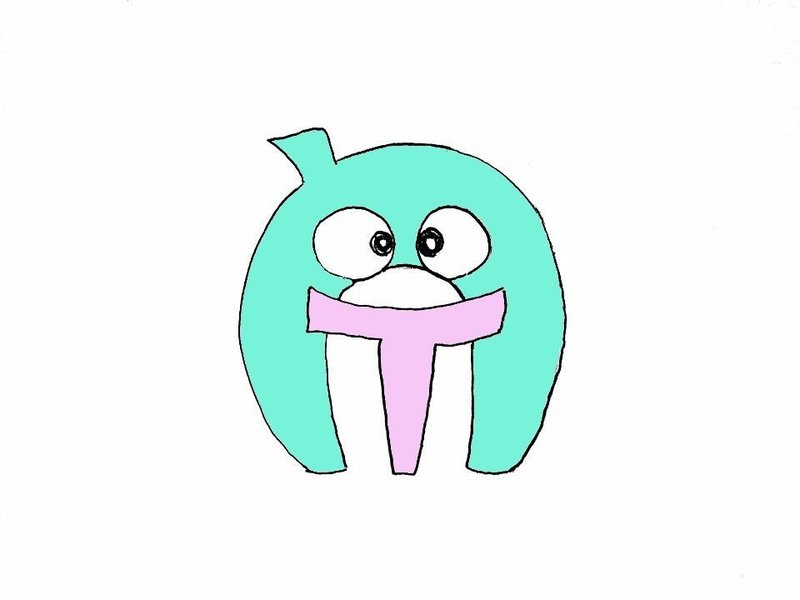
Windows OSでの操作
投稿した作品が増えてきたら
noteで「マガジン」を作りましょう
紙の雑誌ではありません
自分の作品で関連したもの
作品が同じテーマで続くものなど
まとめておくと見やすくなります
また興味を持ってもらった作品から
他の作品も見てもらえます
まずマガジンに入れたい
自分の作品のページを表示させます
タイトル右下、緑色の文字の「編集」を左クリック
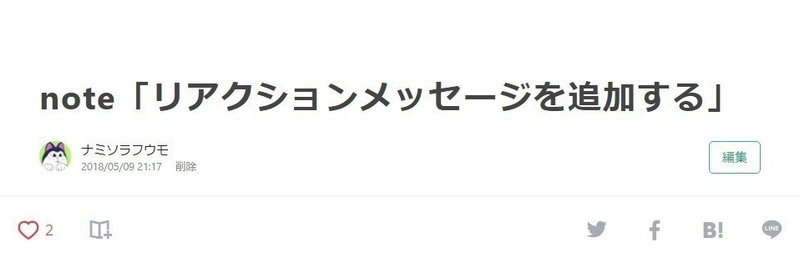
公開設定「マガジン」の
緑色の文字「+新規マガジンの作成」を左クリック
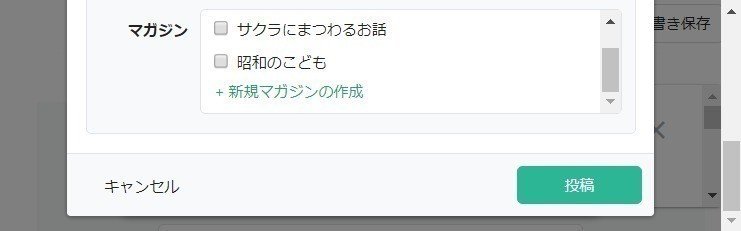
上に別窓が開きます
「note.mu の内容 マガジン名を入力してください。」
青で囲われた細長い枠にタイトルを入力
下の青色の「OK」のボタンを左クリック
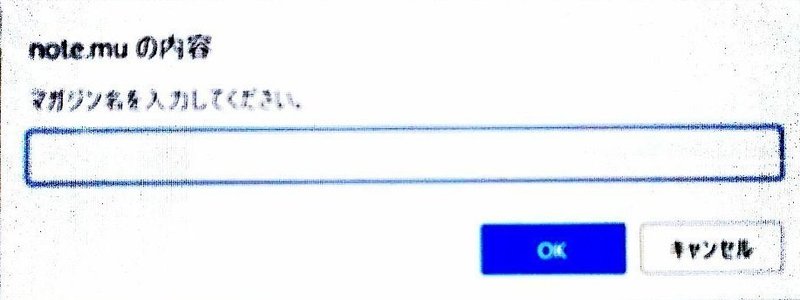
公開設定、マガジンに
入力したタイトル名が追加されました。
タイトル名の左のボックスを
左クリックするとチェックマークが入ります
公開設定の右下
緑色の「投稿」のボタンを左クリック
マガジンに作品が追加されました

この操作をマガジンへ次に入れたい作品にも
繰り返していきます
(次回からはマガジン名の左のボックスを
左クリックしてチェックマークするだけで
投稿できます)
自分のアイコンをクリック
「マガジンを一覧で管理」を左クリック
作ったマガジンの右下「設定」を左クリック
「背景を設定」で写真やイラストを設定できます
「背景の設定」ボタンを左クリック
画像をアップロードできます
「マガジンの説明」でマガジンの内容の説明が設定できます
どんな内容なのか入力します
「レイアウト」
「公開設定」
を選び
右下の更新ボタンを左クリック

自分のアイコンをクリック
「マガジンを一覧で管理」
左上「マガジンを作る」を左クリック
こちらの方法でも「マガジン」を作成できます
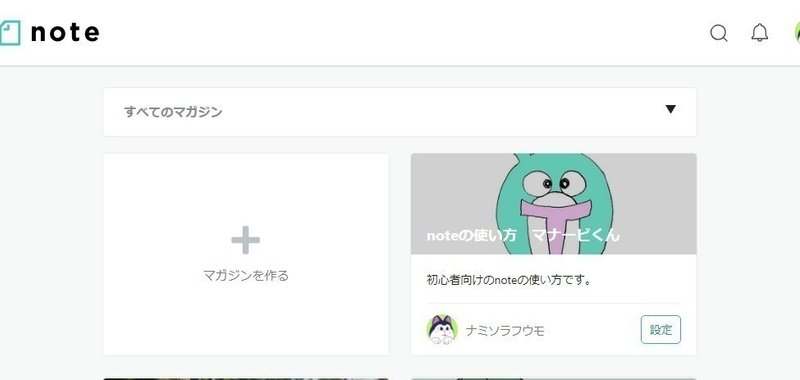
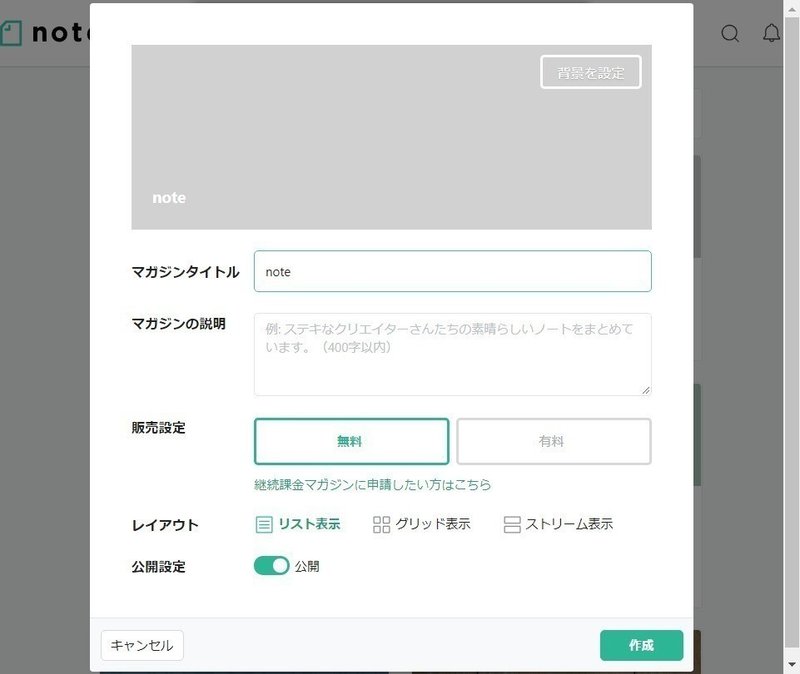
どうぞよろしくお願いします。
